Как использовать режим обнаружения лупы на iPhone и iPad
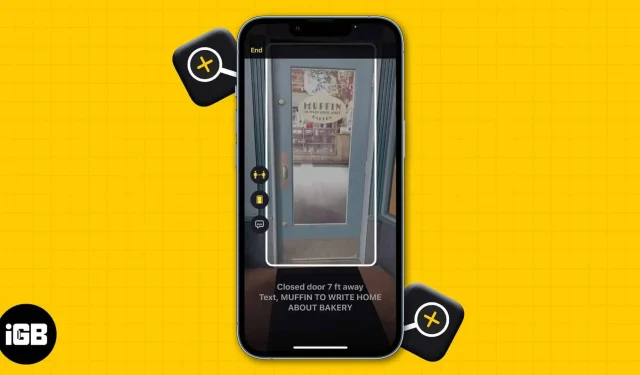
Что нужно знать перед использованием режима обнаружения в iOS 16 и iPadOS 16
- Режим обнаружения работает только на iPhone и iPad с датчиками LiDAR.
- Ваш iPhone должен работать под управлением iOS 16, iPadOS 16 или более поздней версии, чтобы использовать все функции режима обнаружения.
- Вы можете использовать все режимы обнаружения (дверь, люди и изображение) вместе.
Хотя многие могут использовать приложение «Лупа» на iPhone и iPad для увеличения мелкого текста, вы можете быть удивлены, узнав, насколько больше оно может сделать. Поскольку просмотр всех его функций займет целую вечность (не совсем буквально, но у него много функций), я помогу вам использовать режим обнаружения лупы на вашем iPhone.
Эта функция в основном предназначена для людей с ослабленным зрением. Поэтому, если вы знаете кого-то, кому будет полезна эта функция, пожалуйста, прочитайте и помогите им использовать эту замечательную функцию.
- Устройства, поддерживающие режим обнаружения в приложении Magnifier
- Как включить режим обнаружения в iOS 16 и iPadOS 16
- Используйте обнаружение дверей на iPhone и iPad
- Используйте обнаружение людей на iPhone и iPad
- Fix Mode Detection не работает на iPhone и iPad
Устройства Apple, поддерживающие режим обнаружения в приложении «Лупа»
В то время как обнаружение людей существует уже довольно давно на iPhone, Apple представила обнаружение дверей с iOS 16 и iPadOS 16. Итак, как вы могли догадаться, чтобы использовать эту функцию, вы должны убедиться, что ваш iPhone или iPad включен. на сегодняшний день с последней версией iOS. или версия для iPadOS.
Теперь, даже после этого, вы должны убедиться, что ваше устройство оснащено датчиком LiDAR. На случай, если этот момент станет техническим, вот список iPhone и iPad с датчиками LiDAR:
- iPhone 12 Pro и iPhone 12 Pro Max
- iPhone 13 Pro и iPhone 13 Pro макс.
- iPhone 14 Pro и iPhone 14 Pro Max
- iPad Pro (2020 г.)
- iPad Pro (2021 г.)
И если ваш iPhone успешно прошел эти критерии, давайте посмотрим, что делать дальше.
Как включить режим обнаружения в iOS 16 и iPadOS 16
Хотя в большинстве случаев эта опция включена по умолчанию, рекомендуется перепроверить. Вот как вы можете включить режим обнаружения на вашем iPhone и iPad:
- Откройте приложение «Лупа».
- Коснитесь значка шестеренки.
- Выберите Настройки.
- Здесь щелкните значок плюса рядом с режимом обнаружения.
- Если вы видите знак минус (-), это уже включено.
- Нажмите Готово.

Теперь вы увидите значок режима обнаружения при открытии самого приложения.
Используйте обнаружение дверей на iPhone и iPad
- Откройте приложение «Лупа».
- Коснитесь значка режима обнаружения.
- Выберите значок обнаружения двери.

Вверху вы увидите подтверждающее сообщение. Чтобы обнаружить двери, подойдите к любой из них, и вы увидите, как ваш iPhone упомянул дверь; он также упомянул бы расстояние и тип двери.
Настройте обнаружение дверей в приложении Magnifier
- Коснитесь значка шестеренки.
- Выберите Настройки.
- Прокрутите вниз и нажмите «Обнаружение двери».
- На странице обнаружения дверей вы получите следующие параметры настройки:
- Единицы: метры и футы
- Шаг звука: здесь вы можете настроить звуковую обратную связь с вашего iPhone, когда он обнаруживает дверь на заданном расстоянии.
- Обратная связь: включите любую из следующих опций по вашему выбору.
- Звуки
- Речь
- Тактильный
- Цвет: настройка цвета контура двери.
- Back Tap: после включения вы можете использовать функцию двойного нажатия, чтобы услышать больше информации об обнаруженных дверях.
- Атрибуты дверей: включите, чтобы получить больше информации об обнаруженных дверях.
- Украшения для дверей: Предоставляет информацию о украшениях для дверей.

Используйте обнаружение людей на iPhone и iPad
Чтобы использовать обнаружение людей на iPhone и iPad под управлением iOS 16 и iPadOS 16 и более поздних версий:
- Откройте лупу.
- Коснитесь значка режима обнаружения.
- Выберите значок Обнаружение людей.

Вы можете увидеть подтверждающее сообщение вверху, и когда вы поднесете свой iPhone ближе к человеку, он проинформирует вас о человеке и о том, как далеко он находится.
Настройте обнаружение людей в приложении Magnifier
- Коснитесь значка шестеренки.
- Выберите Настройки.
- Прокрутите вниз и нажмите «Обнаружение людей».
- Вот настройки, которые вы получите для обнаружения людей:
- Единицы
- Шаг звука Расстояние
- Обратная связь

Fix Mode Detection не работает на iPhone и iPad
Несмотря на то, что эта функция включена, если вы не можете использовать режим обнаружения на своем iPhone и iPad, вот несколько советов, которые стоит проверить.
- Убедитесь, что вы включили режим обнаружения.
- Обновите свой iPhone или iPad до последней версии iOS.
- Проверьте, оснащено ли ваше устройство датчиком LiDAR.
- Перезагрузите iPhone или iPad. Если это не поможет, попробуйте принудительную перезагрузку.
- Во время использования приложения попробуйте отойти или подойти немного ближе, чтобы увидеть, активирует ли это функцию.
Вот и все!
Приятно видеть, что Apple заботится о своих пользователях с помощью таких функций, как «Лекарства», улучшенное обнаружение дверей и добавление обнаружения людей. И, как и эта функция, я надеюсь, что это руководство было полезным для вас. Дайте мне знать в комментариях, если у вас есть какие-либо сомнения.
Добавить комментарий